- Autor Jason Gerald [email protected].
- Public 2023-12-16 11:32.
- Ostatnio zmodyfikowany 2025-01-23 12:43.
Ta wikiHow uczy, jak diagnozować i odzyskiwać uszkodzony lub umierający dysk twardy. Należy pamiętać, że instrukcje zawarte w tym artykule nie gwarantują możliwości odzyskania dysku twardego. Dodatkowo, jeśli zdecydujesz się oddać go do profesjonalnego serwisu, musisz być przygotowany na poniesienie wysokich kosztów.
Krok
Część 1 z 2: Korzystanie z podstawowego rozwiązywania problemów
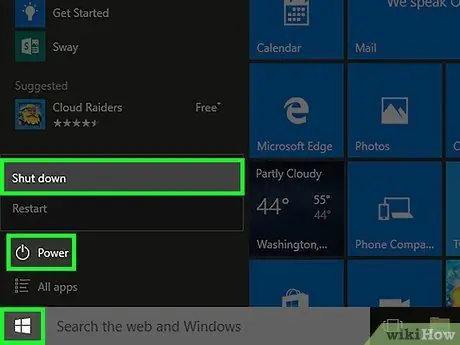
Krok 1. Natychmiast przestań korzystać z komputera
Jeśli dysk twardy nadal odtwarza, ale działa bardzo słabo, zalecamy jak najszybsze zaprzestanie korzystania z dysku twardego. Jeśli komputer został wyłączony, nie włączaj go ponownie, dopóki nie oddasz go do serwisu komputerowego.
Jeśli urządzenie powodujące problem to zewnętrzny dysk twardy, natychmiast wyjmij dysk twardy z komputera
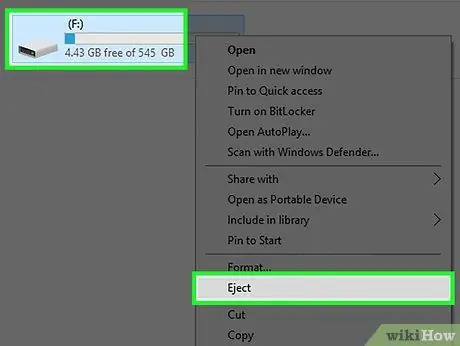
Krok 2. Spróbuj podłączyć dysk twardy do innego portu lub komputera
Jeśli Twój dysk twardy nadal działa poprawnie na innych komputerach, problem nie dotyczy dysku twardego. Może problem dotyczy kabla lub portu na oryginalnym komputerze.
- Jeśli używasz zewnętrznego dysku twardego, rozwiązanie jest dość proste: odłącz go od komputera i podłącz do innego komputera. Spróbuj również wymienić kabel, na wypadek, gdyby stary kabel nie działał.
- Bardziej skomplikowany problem stanowią wewnętrzne dyski twarde. Aby zdiagnozować, czy połączenie z wewnętrznym dyskiem twardym jest dobre, czy nie, musisz najpierw odłączyć go od komputera. Następnie możesz kupić stację dokującą (urządzenie do umieszczania dysku twardego, który można podłączyć do monitora lub komputera) lub konwerter kabla USB (możesz kupić oba narzędzia online), aby podłączyć zewnętrzny dysk twardy do innego komputera.
- Przed wyjęciem dysku twardego upewnij się, że przewód zasilający komputera został odłączony od gniazdka ściennego i wyjęta bateria (jeśli dotyczy).
- Usuwanie dysku twardego w komputerze Mac to bardzo trudne zadanie. Jeśli nadal chcesz to zrobić, zrób to bardzo ostrożnie.
- W niektórych rzadkich przypadkach dysk twardy, który nie działa na niektórych komputerach (ale może działać na innych) jest objawem wadliwej płyty głównej. Jeśli Twój dysk twardy działa poprawnie na dowolnym komputerze, ale nie działa na Twoim komputerze, dobrym pomysłem jest zabranie go do serwisu komputerowego w celu sprawdzenia.

Krok 3. Poznaj różne komponenty znajdujące się na dysku twardym
Dyski twarde mają 3 różne elementy, które wydają się być przyczyną ich niedziałania:
- PCB - Płytka drukowana (która zwykle znajduje się na spodzie dysku twardego) odpowiada za sterowanie prawie wszystkimi funkcjami dysku twardego, a także za tłumaczenie informacji z dysku twardego na czytelne informacje. Płytka drukowana jest zwykle zielona.
- Dania (półmiski) - To cienki dysk służący do przechowywania danych. Ten dysk jest tym, co wydaje dźwięk, który słyszysz, gdy dysk twardy jest uruchomiony. Nie będziesz w stanie samodzielnie naprawić dysku twardego, chyba że jesteś profesjonalistą z odpowiednim sprzętem i czystym pomieszczeniem.
- Zespół głowicy - Zespół głowicy to narzędzie, które służy do odczytu danych na dysku. Ponownie, nie będziesz w stanie naprawić zespołu głowicy, jeśli nie masz doświadczenia i profesjonalnego sprzętu.

Krok 4. Obserwuj dźwięk wydobywający się z dysku twardego
W zależności od problemu dysk twardy wygeneruje określony dźwięk. Sprawdź krzyżowo model dysku twardego i dźwięk, który wytwarza, aby móc postawić prawidłową diagnozę.
- Na przykład: jeśli dysk twardy wydaje kliknięcie, problem najprawdopodobniej dotyczy zespołu głowicy.
- Niestety większość spraw związanych z wyjściem dźwięku z dysku twardego powinna być obsługiwana przez profesjonalistę.

Krok 5. Staraj się nie naprawiać uszkodzonego dysku twardego samodzielnie za pomocą szybkiej naprawy
Obejmuje to zamrażanie dysku twardego w zamrażarce lub stosowanie siłowych zabiegów fizycznych. Chociaż niektórzy użytkownicy zgłaszali, że byli w stanie rozwiązać swoje problemy za pomocą tej metody, szanse na odzyskanie danych przez profesjonalną usługę są zmniejszone, jeśli poradzisz sobie z tym w ten sposób.
Nawet jeśli ta szybka naprawa się powiedzie, efekt zwykle nie będzie trwał długo. W końcu dysk twardy nadal będzie uszkodzony
Część 2 z 2: Dostarczanie dysków twardych do firmy naprawczej
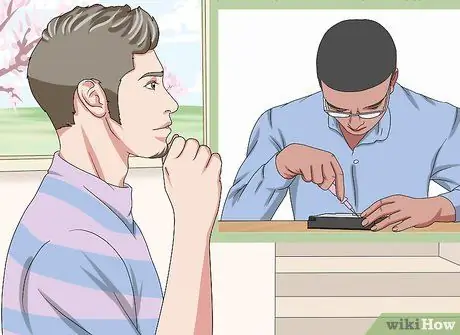
Krok 1. Zrozum, że odzyskiwanie dysku twardego to zadanie dla profesjonalistów
Ze względu na niezwykle złożoną konstrukcję dysków twardych, nie będziesz w stanie naprawić dysków twardych w celu odzyskania z nich danych, chyba że masz doświadczenie w zaawansowanych umiejętnościach elektronicznych. Z tego powodu zalecamy oddanie dysku twardego do profesjonalnego serwisu naprawczego.
- Próba samodzielnej naprawy uszkodzonego dysku twardego utrudni profesjonalnemu serwisowi jego naprawę.
- Nawet zwykła wymiana płytki PCB to zaawansowana praca, która wymaga wiedzy na temat lutowania obwodów i określania odpowiednich części zamiennych.

Krok 2. Przygotuj dużą ilość pieniędzy na naprawę dysku twardego
Odzyskiwanie dysku twardego przez profesjonalistę wymaga czystych pomieszczeń, specjalistycznego sprzętu i wysoko wykwalifikowanych osób. Dlatego być może będziesz musiał przygotować miliony rupii, aby odzyskać swoje dane.

Krok 3. Znajdź firmę zajmującą się naprawą dysków twardych, która odpowiada Twoim potrzebom
Usługi odzyskiwania dysku twardego można zazwyczaj znaleźć na podstawie informacji ze sklepu komputerowego. Możesz jednak również wybrać jedną z dwóch popularnych opcji:
- Najlepsza oferta - Oddział „Geek Squad” w Best Buy może obsługiwać odzyskiwanie danych. Będziesz musiał odłożyć od 200 USD (około 2500 USD) do 1500 USD (około 1000 USD), w zależności od poziomu uszkodzenia dysku twardego.
- Oszczędzanie na Dysku - Drive Savers to firma zajmująca się odzyskiwaniem danych z całodobową obsługą klienta z 30-letnim doświadczeniem. Oprócz odzyskiwania dysków twardych komputera, firma ta może również odzyskać dyski twarde w smartfonach i aparatach.

Krok 4. Wybierz firmę i nie zmieniaj firm
Za każdym razem, gdy ktoś otwiera Twój dysk twardy i próbuje go naprawić, szanse na naprawę dysku twardego maleją. Dzieje się tak, ponieważ otwarty dysk twardy będzie podatny na kilka czynników, takich jak elektryczność statyczna, kurz i inne zagrożenia środowiskowe. Aby zminimalizować ryzyko nie korzystaj z usług wielu różnych firm. Jeśli chcesz poznać kompetencje firmy, z której chcesz korzystać, zapytaj z jakich narzędzi do odzyskiwania danych korzystają. Jeśli korzystają z PC3K lub DeepSpar, są dobrą firmą.
Porady
Istnieje kilka potężnych narzędzi do odzyskiwania danych, jeśli chcesz odzyskać dane z martwego lub uszkodzonego dysku twardego. Jednak być może będziesz musiał wydać dużo pieniędzy, aby kupić renomowane narzędzie
Ostrzeżenie
- Wyjęcie wewnętrznego dysku twardego może unieważnić gwarancję.
- Próba samodzielnej naprawy ruchomych części dysku twardego może spowodować utratę zapisanych na nim danych.






